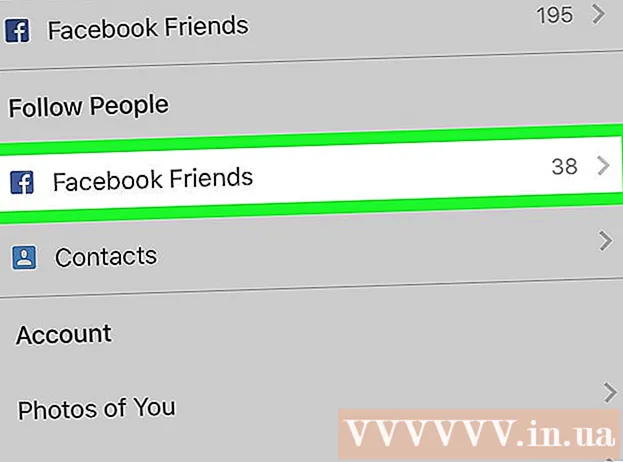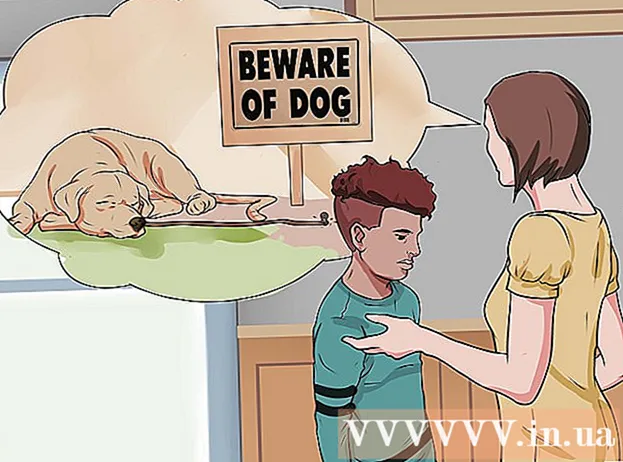Autorius:
Monica Porter
Kūrybos Data:
20 Kovas 2021
Atnaujinimo Data:
27 Birželio Birželio Mėn 2024

Turinys
FLAC („Free Lossless Audio Codec“) yra muzikos kodavimo formatas, naudojamas dainų kokybei išsaugoti, tačiau tuo pačiu metu jis užima daug vietos standžiajame diske. FLAC failų paprastai negalima atkurti MP3 grotuvuose. Todėl konvertuojant FLAC failus į MP3 formatą, bus sutaupyta atmintis ir muzika bus grojama keliuose įrenginiuose. Yra daugybė programinės įrangos, kuri FLAC failus konvertuoja į MP3, tačiau ja naudotis bus šiek tiek sunku. Šiame straipsnyje bus aprašyta, kaip naudoti šias programas „Windows“, „Mac OS X“ ir „Linux“ GNOME.
Žingsniai
1 metodas iš 2: konvertuokite FLAC į MP3 sistemose „Windows“ ir „Mac OS X“
Atsisiųskite „Audio Converter“ programą iš „MediaHuman“. Eikite į pagrindinį puslapį ir atsisiųskite diegimo failą į savo kompiuterį.

Įdiekite „Audio Converter“ programą.
Atidarykite garso keitiklį.

Spustelėkite ir vilkite vieną ar daugiau FLAC failų, kad nukristumėte į „Audio Converter“ langą. Taip pat galite pridėti failus spustelėdami mygtuką +. Bus atidarytas failo pasirinkimo langas.
Spustelėkite išskleidžiamąjį meniu Formatas, tada pasirinkite MP3. Tai yra vienintelis „Audio Converter“ meniu juostos išskleidžiamasis meniu.

Dialogo lange MP3 galite nustatyti galutinio MP3 failo formatą.- Galite pasirinkti konvertuoti į monofoninį arba stereofoninį garsą. Atminkite, kad pasirinkus monofoninę išvestį, kai kurie garso duomenys gali būti prarasti.
- Galite pasirinkti norimą naudoti mėginių ėmimo dažnį. Garso kompaktiniuose diskuose paprastai naudojamas 44,1 kHz (arba 44100 Hz) dažnis. Jei pasirinksite mažesnį nei šis dažnis, kokybė smarkiai sumažės.
- Galite pasirinkti norimą duomenų perdavimo greitį (bitų spartą). MP3 tinkle paprastai naudojamas 128 kbps perdavimo greitis.
Konvertuoti garso failus. Norėdami pradėti konvertuoti FLAC failą, spustelėkite mygtuką Konvertuoti.
Raskite konvertuotą failą. Spustelėkite mygtuką Rasti šalia konvertuoto failo, kad atidarytumėte aplanką, kuriame yra konvertuotas MP3 failas.
- Mygtukas „Rasti“ yra panašus į didinamąjį stiklą.
- „Audio Converter“ taip pat gali konvertuoti garso failus į WMA, MP3, AAC, WAV, OGG, AIFF ir „Apple Lossless“ formatus.
2 metodas iš 2: Konvertavimas naudojant „GNOME“ sistemoje „Linux“
Atsisiųskite ir įdiekite „SoundConverter“ adresu http://soundconverter.org.
- „SoundConverter“ yra programinė įranga, licencijuota pagal GNU „General Public License“.
Atidarykite „SoundConverter“.
Spustelėkite Nuostatos norėdami atidaryti pasirinktinį langą.
Lange Parinktys spustelėkite Pasirinkite ir pasirinkite, kur išsaugoti MP3 failą po konvertavimo.
Dalyje Tipo rezultatai spustelėkite išskleidžiamąjį meniu Formatas ir pasirinkite MP3 (mp3).
Pasirinkite MP3 garso kokybę. Spustelėkite išskleidžiamąjį meniu Kokybė ir pasirinkite norimą garso kokybę.
Įkelkite FLAC failą į „SoundConverter“. Pagrindiniame lange spustelėkite Pridėti failą, kad pridėtumėte failus, arba Pridėti aplanką, jei norite pridėti aplanką, kuriame yra FLAC failai. Failai bus pridėti prie „SoundConverter“ sąrašo.
Spustelėkite Paversti. „SoundConverter“ pradės konvertuoti FLAC failus į MP3 į pasirinktą išvesties aplanką.
- „SoundConverter“ gali konvertuoti garso failus į daug skirtingų formatų.